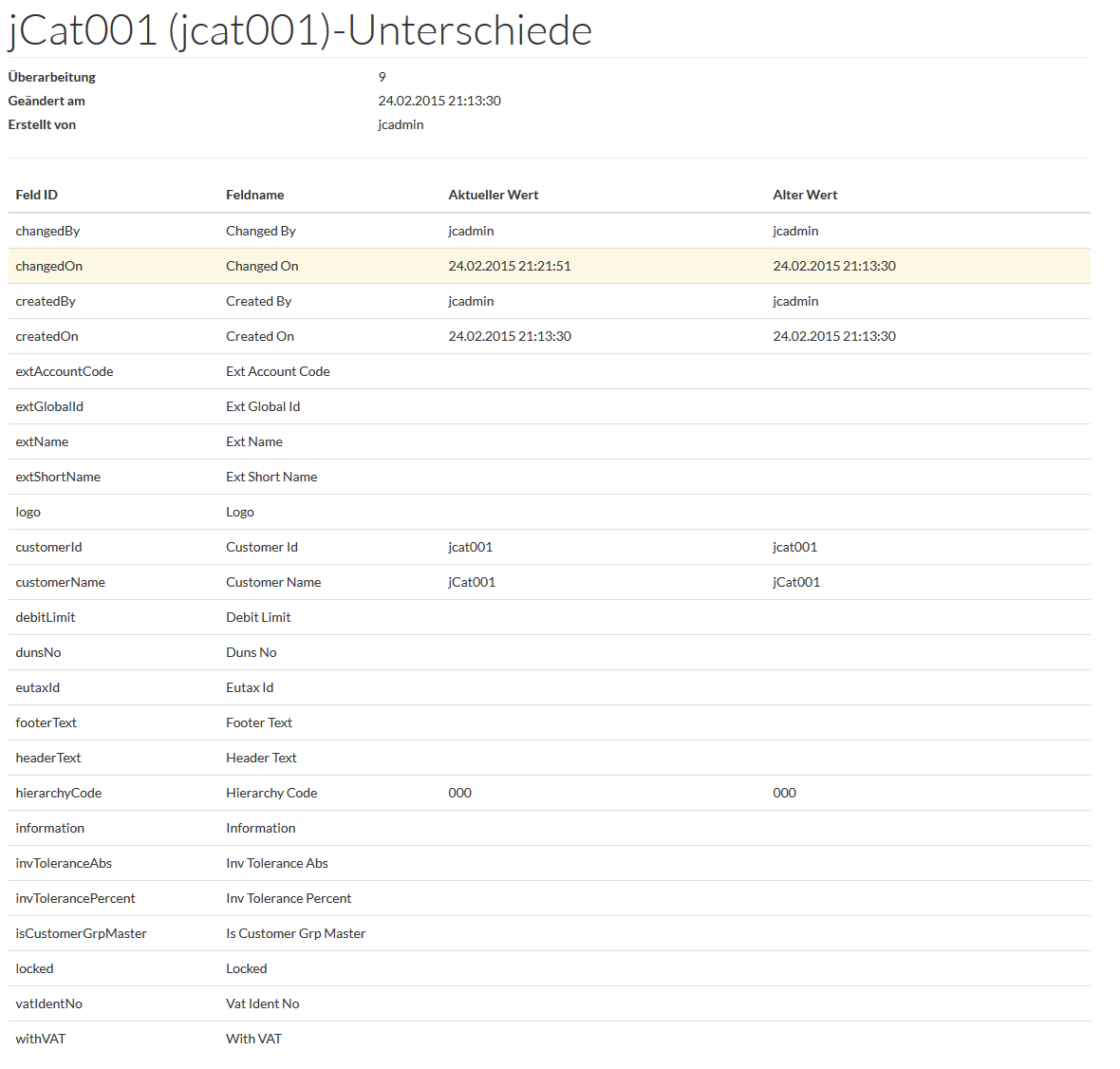Product Information Manager : Kunden
Zugriff
Klicken Sie
 -
> Setup -
>
Kunden (
in der Sektion
Kunden/Lieferanten), um auf den Kunden-Editor zuzugreifen.
-
> Setup -
>
Kunden (
in der Sektion
Kunden/Lieferanten), um auf den Kunden-Editor zuzugreifen.
Inhaltsverzeichnis
Übersicht
Die Kundenseite ist ein Speicher für alle kundenbezogenen Daten wie Steuer- und Währungsdetails usw. Weitere Informationen über Standardaktionen (suchen, sortieren, bearbeiten, löschen usw.) finden Sie auf der Seite Basisaktionen.
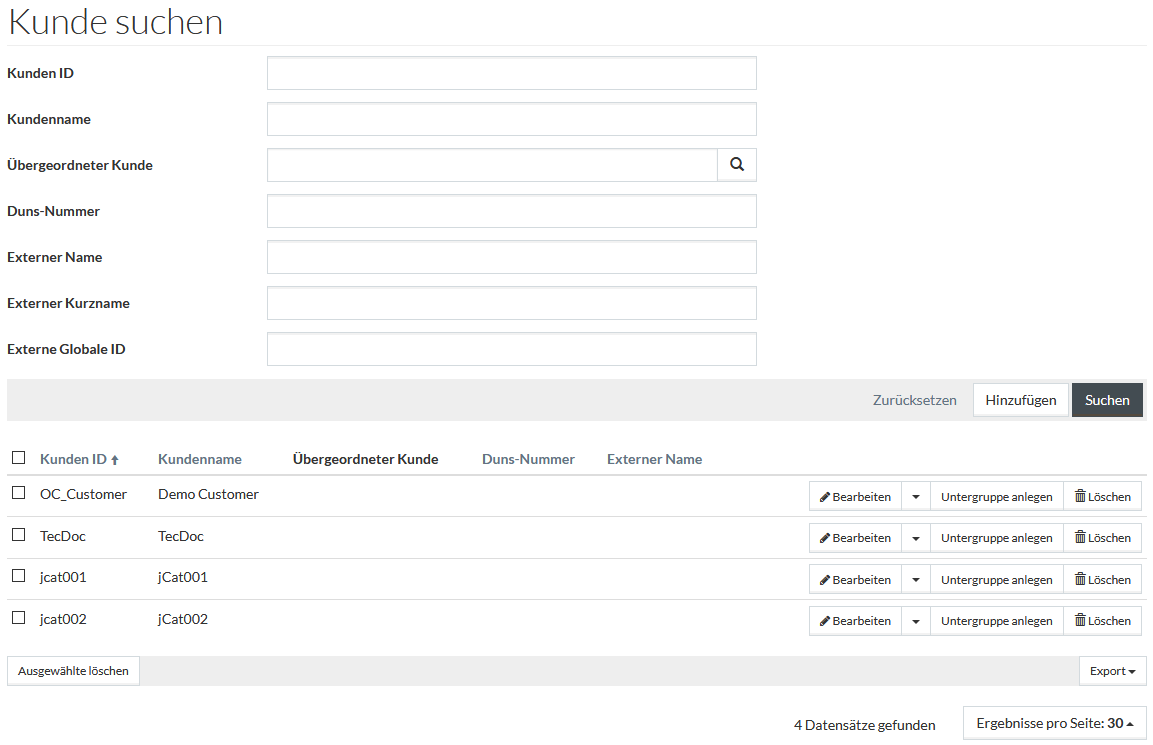
Kunden anlegen
Auf der Seite
Kunden suchen klicken Sie
 , um einen
neuen Kunden anzulegen.
, um einen
neuen Kunden anzulegen.
Registerkarte Übersicht
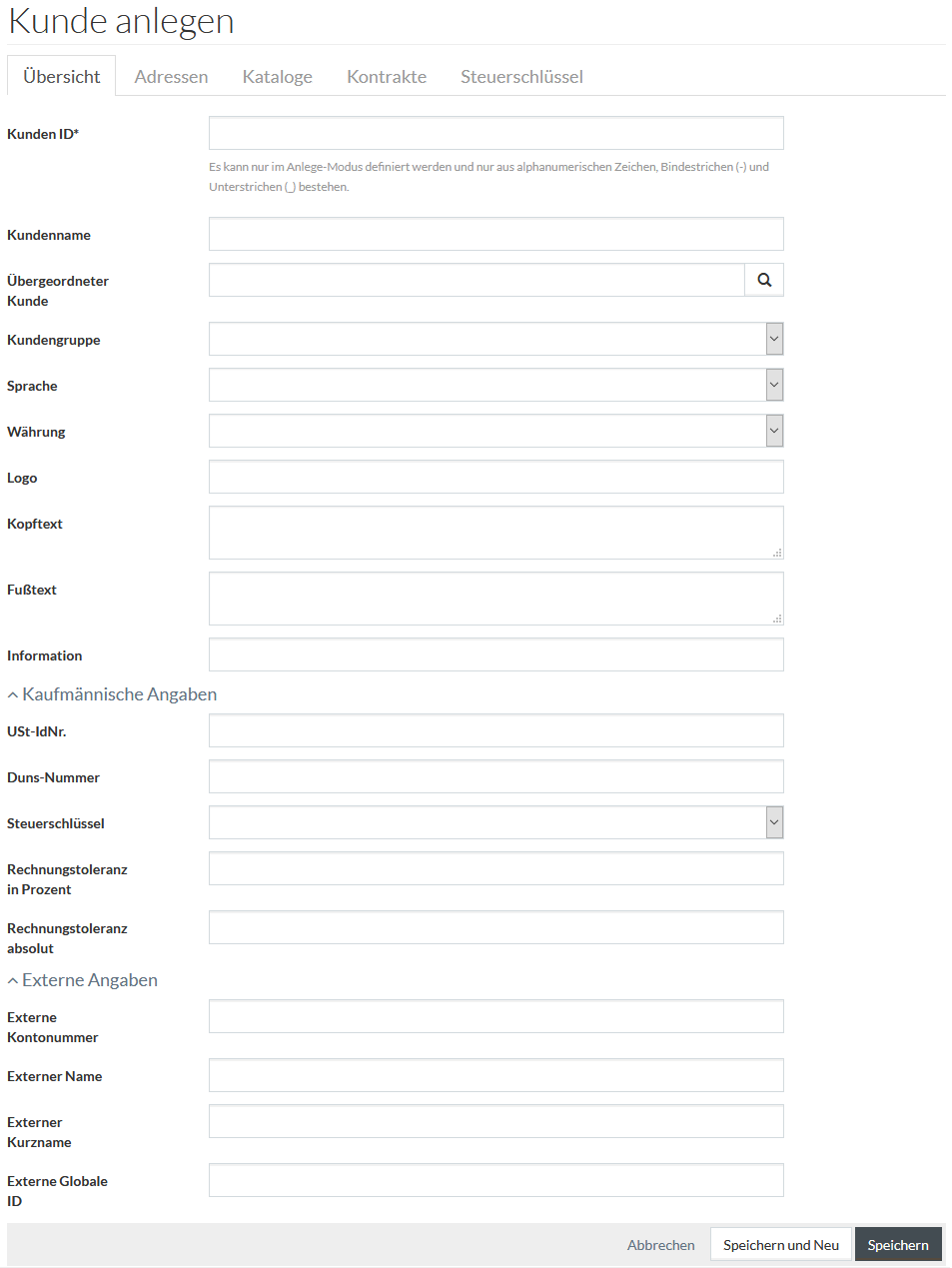
|
Die Kunden ID darf nur aus alphanumerischen Zeichen (Buchstaben A-Z, Ziffern 0-9), Bindestrichen ( - ) und Unterstrichen ( _ ) bestehen. |
Geben Sie die relevanten Details ein und klicken Sie
 , um
Kundendaten zu speichern. Nach Bestätigung werden auch folgende Registerkarten verfügbar:
Adressen,
Kataloge,
Kontrakte und
Steuerschlüssel. Klicken Sie
, um
Kundendaten zu speichern. Nach Bestätigung werden auch folgende Registerkarten verfügbar:
Adressen,
Kataloge,
Kontrakte und
Steuerschlüssel. Klicken Sie
 , um
abzubrechen und zur Suchseite zurückzukehren.
, um
abzubrechen und zur Suchseite zurückzukehren.
Registerkarte Adressen
Klicken Sie die Registerkarte Adressen, um Adressenzuordnungen für den neu angelegten Kunden zu suchen oder hinzuzufügen.
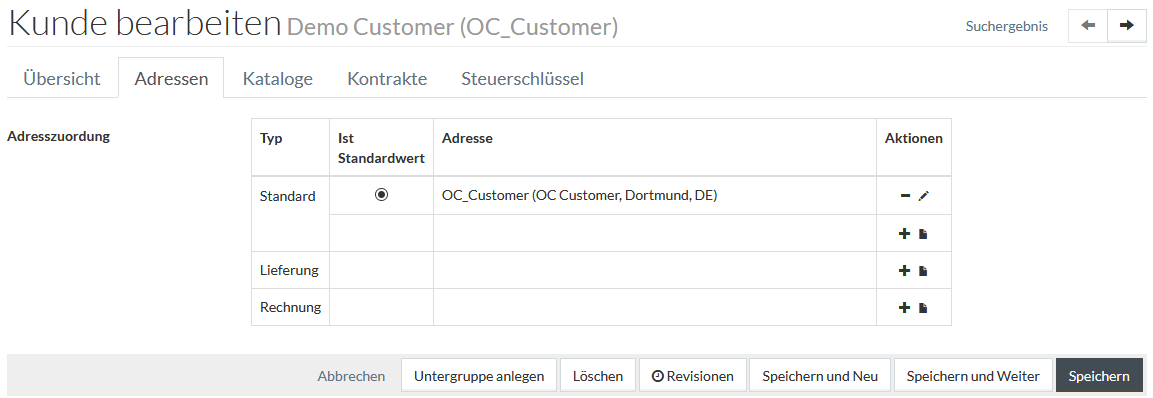
Klicken Sie das Symbol
 , um eine
vorhandene Adresse auszuwählen und sie den Kunden-Adressenverbindungen hinzuzufügen.
, um eine
vorhandene Adresse auszuwählen und sie den Kunden-Adressenverbindungen hinzuzufügen.
Klicken Sie
 und
und
 , um
einen Adressenverbindung-Eintrag zu bearbeiten oder zu löschen.
, um
einen Adressenverbindung-Eintrag zu bearbeiten oder zu löschen.
Um eine neue Adresse anzulegen, klicken Sie
 .
.
Geben Sie die neue
Adresse ID, geben Sie die relevanten Details ein und klicken Sie
 , um
eine Adresse nach der Bearbeitung zu speichern,
, um
eine Adresse nach der Bearbeitung zu speichern,
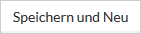 , um eine neue Adresse anzulegen und
, um eine neue Adresse anzulegen und
 , um
zur Suchseite zurückzukehren.
, um
zur Suchseite zurückzukehren.
Die neu hinzugefügten Adressen werden in der Tabelle Kunden-Adresszuordnungen aufgelistet.
Registerkarte Kataloge
Um einen Kundeneintrag für die Katalog-Verwendung hinzuzufügen, klicken Sie die Registerkarte Kataloge. Die Katalog-Verwendung wird zur Festlegung der Kataloge eingesetzt, auf die der Kunde zugreifen darf.
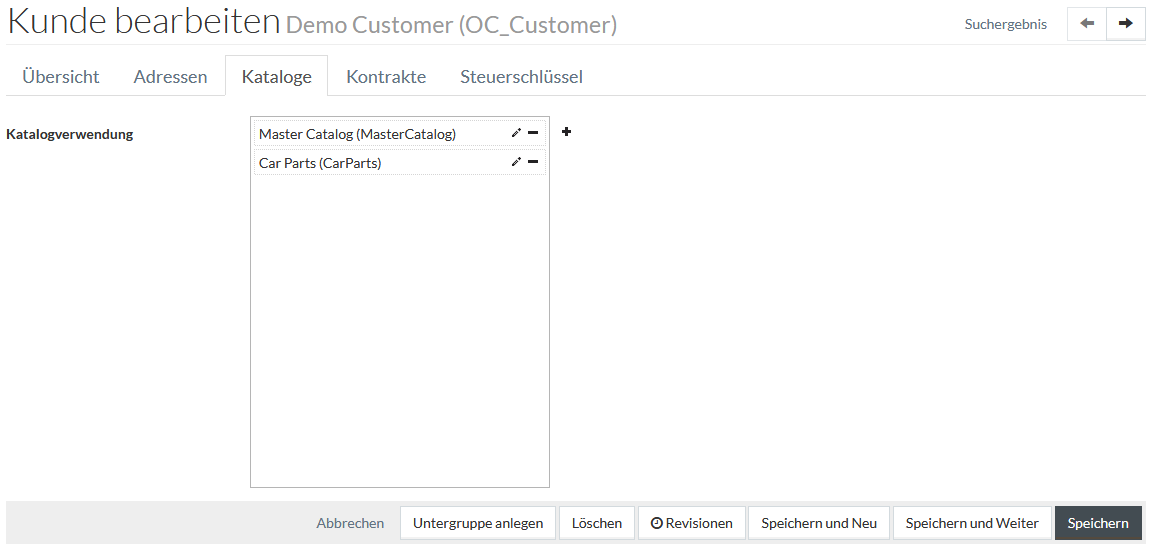
Klicken Sie
 , um ein
neues Verwendungsfeld hinzuzufügen. Klicken Sie
, um ein
neues Verwendungsfeld hinzuzufügen. Klicken Sie
 , zur
Bearbeitung und
, zur
Bearbeitung und
 , zum
Löschen eines Eingabefeldes angesichts der Verwendung vom Katalog. Es ist möglich, beliebig so viele Einträge angesichts der Verwendung vom Katalog wie nötig hinzuzufügen.
, zum
Löschen eines Eingabefeldes angesichts der Verwendung vom Katalog. Es ist möglich, beliebig so viele Einträge angesichts der Verwendung vom Katalog wie nötig hinzuzufügen.
Nachdem Sie die entsprechenden Änderungen vorgenommen haben, klicken Sie
 , um
Änderungen zu speichern ,
, um
Änderungen zu speichern ,
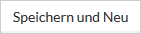 , um einen neuen Katalog anzulegen und
, um einen neuen Katalog anzulegen und
 , um
das Fenster zu schließen.
, um
das Fenster zu schließen.
Registerkarte Kontrakte
Um einen Kundeneintrag für die Kontrakt-Verwendung hinzuzufügen, klicken Sie die Registerkarte Kontrakte. In diesem Abschnitt können die Kontrakte festgelegt werden, auf die der Kunde zugreifen und verwenden darf.
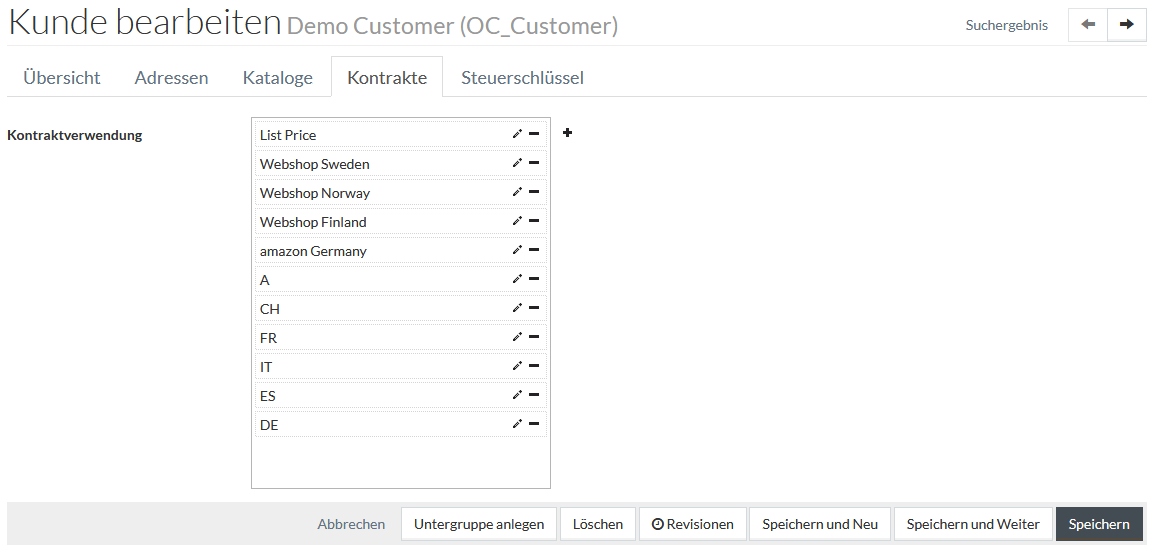
Klicken Sie
 , um den
Kontrakt auszuwählen, der zugewiesen werden soll. Es ist möglich, beliebig so viele Einträge angesichts der Verwendung vom Kontrakt wie nötig hinzuzufügen. Klicken Sie
, um den
Kontrakt auszuwählen, der zugewiesen werden soll. Es ist möglich, beliebig so viele Einträge angesichts der Verwendung vom Kontrakt wie nötig hinzuzufügen. Klicken Sie
 , um den
Eintrag zu löschen.
, um den
Eintrag zu löschen.
Nachdem Sie die entsprechenden Änderungen vorgenommen haben, klicken Sie
 , um
Änderungen zu speichern und das Fenster zu schließen,
, um
Änderungen zu speichern und das Fenster zu schließen,
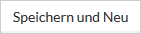 , um einen neuen Kontrakt anzulegen und
, um einen neuen Kontrakt anzulegen und
 , um
das Fenster zu schließen.
, um
das Fenster zu schließen.
Registerkarte Steuerschlüssel
Um dem Kunden einen Steuerschlüssel zuzuordnen hinzuzufügen, klicken Sie die Registerkarte Steuerschlüssel.
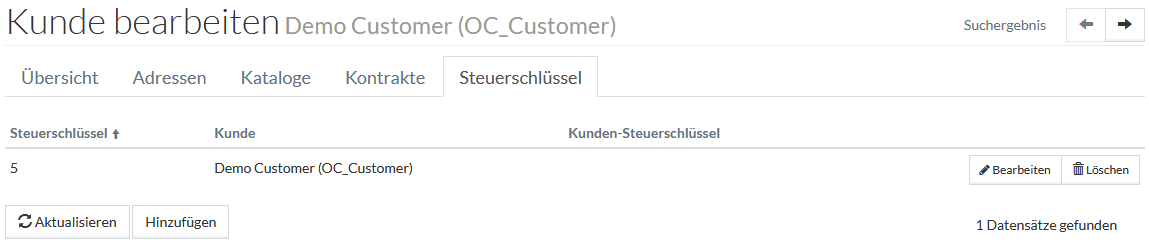
Klicken Sie
 , um einen
neuen Steuerschlüssel-Eintrag für den Kunden anzulegen.
, um einen
neuen Steuerschlüssel-Eintrag für den Kunden anzulegen.
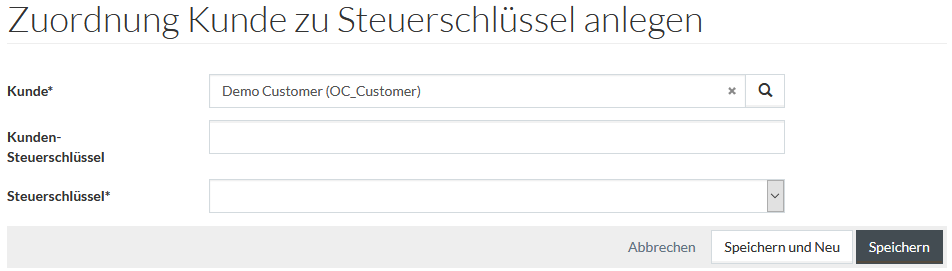
Nachdem Sie die entsprechende Auswahl getroffen haben, klicken Sie
 , um
Änderungen zu speichern und das Fenster zu schließen,
, um
Änderungen zu speichern und das Fenster zu schließen,
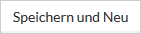 , um einen neuen Steuerschlüssel anzulegen und
, um einen neuen Steuerschlüssel anzulegen und
 , um
das Fenster zu schließen
, um
das Fenster zu schließen
Untergruppe anlegen
Klicken Sie
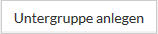 , um eine Untergruppe anzulegen. Die Standard
-Seite
Kunden anlegen wird mit der voreingestellten Obergruppe geöffnet.
, um eine Untergruppe anzulegen. Die Standard
-Seite
Kunden anlegen wird mit der voreingestellten Obergruppe geöffnet.
Revisionen
Wählen Sie die Option
 aus
dem Drop-Down-Menü
aus
dem Drop-Down-Menü
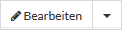 auf der Suchergebnisseite aus oder klicken Sie den Button
auf der Suchergebnisseite aus oder klicken Sie den Button
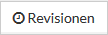 im
Kunden-Editor, um die Liste der Kunden-Revisionen zu sehen.
im
Kunden-Editor, um die Liste der Kunden-Revisionen zu sehen.
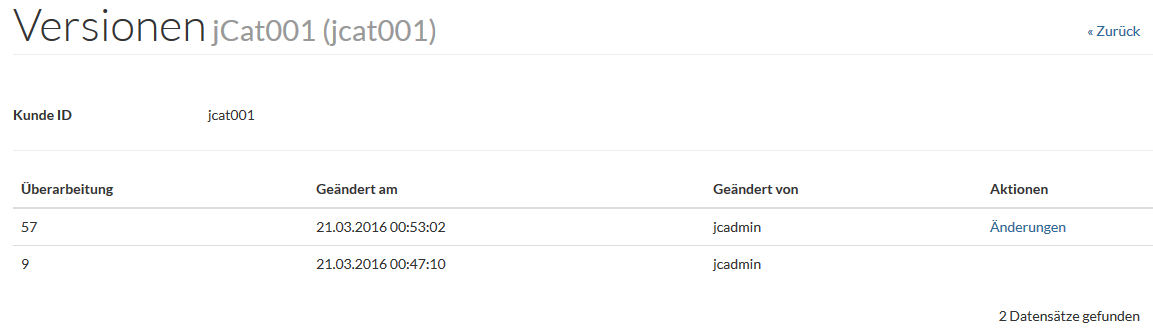
Klicken Sie
 , um
Revisionsdetails anzuzeigen:
, um
Revisionsdetails anzuzeigen: